在本篇文章中,鸿哥将为大家详细讲解Win10系统无法访问melogin.cn的解决方案。
melogin.cn是新版本水星路由器的管理页面地址,当你使用Win10电脑配置新版水星路由器时,如果遇到无法打开melogin.cn管理页面的情况,请按照以下步骤尝试解决。
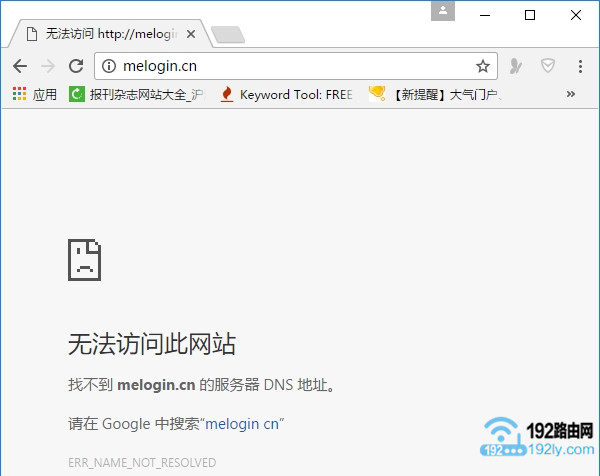 Win10无法打开melogin.cn
Win10无法打开melogin.cn
1、路由器线路连接
水星无线路由器通常配备5个网线接口,其中一个是WAN口,其余为4个LAN口。
若路由器的线路连接不当,可能会导致Win10电脑无法访问melogin.cn。
正确连接方式:
(1)、将路由器的WAN端口通过网线连接至猫的网络接口;
如果你家未使用猫设备,则需将入户的宽带网线直接插入路由器的WAN端口。
(2)、Win10电脑及其他需要联网的设备,应通过网线连接到路由器的LAN接口(1、2、3、4)中的任一接口,连接示意图如下。
 路由器线路连接示意图
路由器线路连接示意图
重要提示:
在使用Win10电脑配置水星路由器时,无需保证该电脑已连接互联网。即便电脑未能上网,也能完成路由器设置。
此问题涉及局域网通信技术,鸿哥在此不作深入解释,建议新手用户牢记这一点。
2、Win10电脑IP地址设置
在设置路由器时,需确保Win10电脑的IP地址设置为自动获取,如图所示。
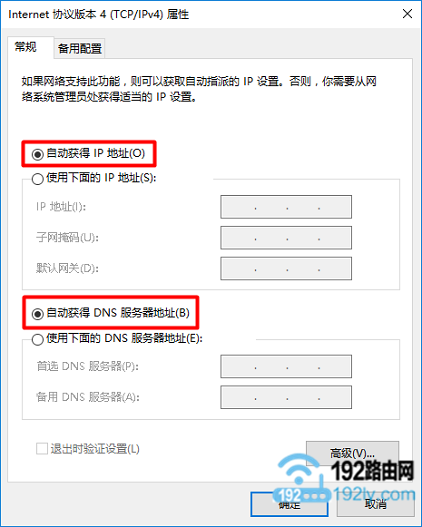 将Win10电脑IP地址设为:自动获得
将Win10电脑IP地址设为:自动获得
若不确定如何操作,请按以下步骤执行:
(1)、同时按下键盘上的“Win”+“R”组合键,打开运行窗口。
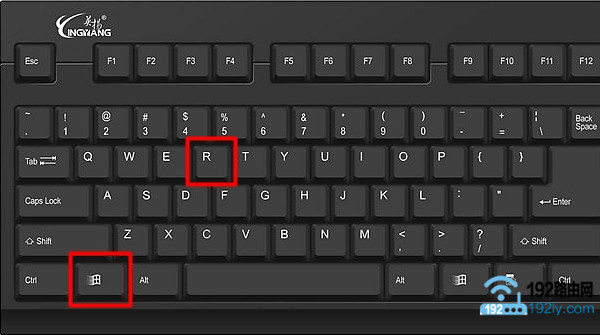 同时按下“Win”+“R”组合键
同时按下“Win”+“R”组合键
(2)、在运行窗口中输入:ncpa.cpl——>然后点击:确定 打开。
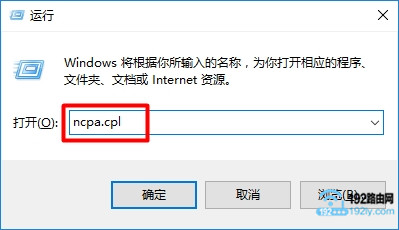 在运行窗口中输入:ncpa.cpl
在运行窗口中输入:ncpa.cpl
(3)、右键单击 本地连接 或 以太网,然后选择:属性 打开。
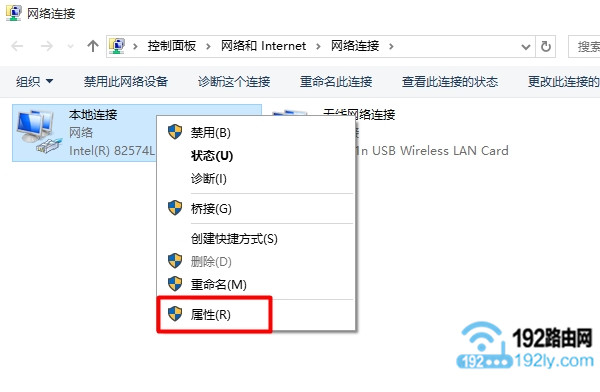 打开本地连接的 属性
打开本地连接的 属性
(4)、在界面中找到并选中:Internet协议版本4 这一选项——>然后点击下方的 属性。
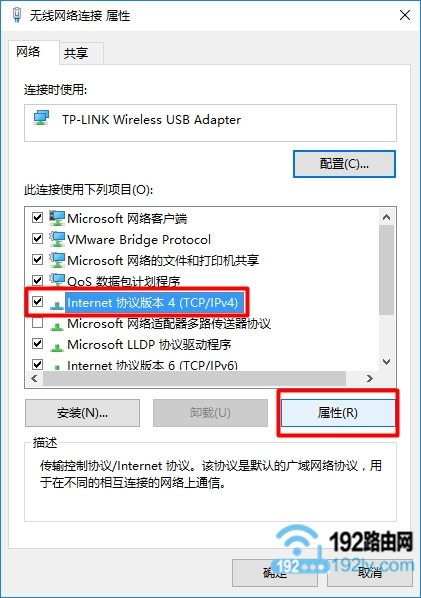 打开Internet协议版本4 的属性
打开Internet协议版本4 的属性
(5)、确认页面中选择了:自动获得IP地址 和 自动获得DNS服务器地址,如下图所示。
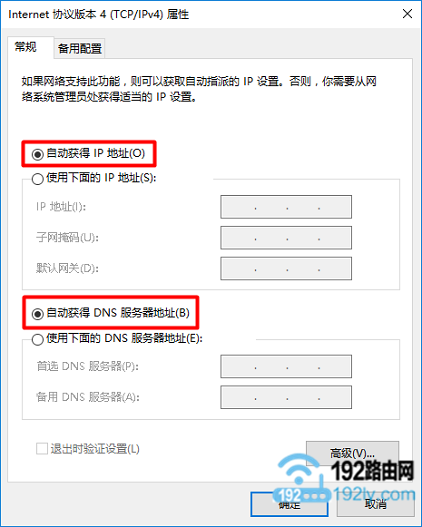 将Win10电脑IP地址设为:自动获得
将Win10电脑IP地址设为:自动获得
3、输入时拼写错误
鸿哥曾遇到过不少用户因粗心大意,在浏览器中输入melogin.cn时拼错,从而导致无法打开管理页面。
例如误输入为:melogincn、melogincn.com、melog1n.cn、melogin.cn.com等错误形式。
因此,建议大家仔细核对,确保浏览器地址栏中输入的是:melogin.cn,而非其他内容。
4、浏览器中输入位置错误
请注意,必须在浏览器的地址栏中输入:melogin.cn,才能进入设置界面。
如果在百度、360、搜狗等搜索引擎的搜索框中输入melogin.cn,则无法打开设置界面。
温馨提示:
浏览器中的地址栏是指浏览器顶部显示网址的区域,如下图所示。
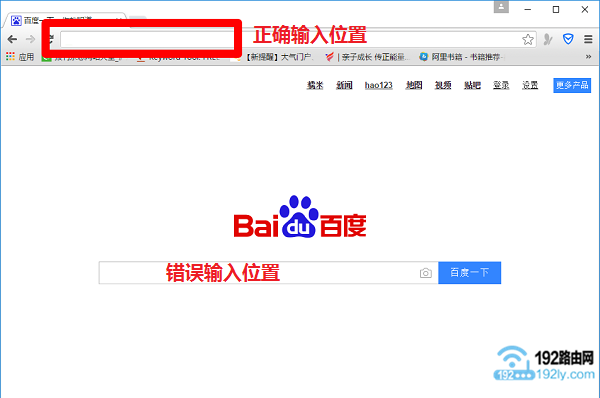 不要在搜索框中输入:melogin.cn
不要在搜索框中输入:melogin.cn
5、检查网线是否正常
虽然网线出现问题的概率较小,但这种情况确实可能发生。如果连接Win10电脑和路由器的网线存在问题,两者的数据传输将受阻,进而无法打开melogin.cn。
因此,大家需要检查网线是否存在问题;如有备用网线,可更换一根试试。
 检查网线是否存在故障
检查网线是否存在故障
6、电脑自身问题
有时,Win10电脑本身的问题可能导致无法打开melogin.cn管理页面。
此时,建议重启一下这台Win10电脑,再测试是否能正常访问melogin.cn。
如果有其他可用的电脑,也可尝试换一台电脑,将其连接至水星路由器的LAN口,测试能否成功打开melogin.cn管理页面。
7、通过IP地址登录
新版本的水星无线路由器,除可通过melogin.cn登录设置界面外,默认还支持用192.168.1.1这一IP地址登录路由器的设置界面。
因此,如果遇到melogin.cn无法打开的情况,还可以在Win10电脑的浏览器中输入192.168.1.1,看看是否能够打开路由器的设置界面。
8、重启路由器
关闭水星路由器的电源,等待几分钟后重新接通电源。之后,在Win10电脑的浏览器中再次输入melogin.cn,查看是否能打开设置界面。
9、恢复出厂设置
如果前八项检查均已完成但仍无法打开melogin.cn,建议将水星路由器恢复出厂设置。
恢复出厂设置方法:
恢复路由器出厂设置非常简单,在路由器通电状态下,长按复位按钮约10秒钟即可完成恢复。
更详细的步骤可参考以下文章:









 陕公网安备41159202000202号
陕公网安备41159202000202号